文章目錄
![]() 編輯人員資料
編輯人員資料
![]() 評論及獎項
評論及獎項
資料夾變成Application .exe,如何從電腦中刪除.exe病毒?
如果感染.exe病毒,並且資料夾變成了exe文件病毒,請按照以下步驟刪除帶有.exe應用程式的資料夾:
1. 安裝、更新您的防毒應用程式。
2. 刪除所有檢測到的檔案。 現在,.exe資料夾已被刪除,您需要顯示原始文件夾。
3. 打開檔案總管。
4. 找到頂部菜單,工具 > 資料夾選項。 選擇查看選項卡。
5. 勾選「顯示隱藏的檔案和資料夾」。
6. 到開始 > 執行,在開啟: 框中輸入:cmd,然後按確定。 跳出命令提示字元。
7. 使用我的電腦,查看隱藏資料夾的硬碟
8. 到命令提示字元並輸入這些命令行:attrib *.* /d /s -h -r -s,取消隱藏所有資料夾和檔案。
查看更多關於如何從電腦中刪除.exe病毒的方法。
.exe病毒概述
.exe病毒對大多數電腦用戶來說並不陌生。我們聽到最多的是applications.exe、app.exe和newfolder.exe病毒。該病毒主要通過USB等移動設備傳播。並且會隱藏本來的資料夾,製作一個假的可執行檔案做為資料夾來引誘用戶點擊,點擊觸發木馬感染更多資料夾。更糟糕的是,據說.exe病毒非常危險,它們可以禁用任務管理器、Regedit和資料夾選項等程式。如果您的設備已被.exe病毒感染,您可以按照以下方法從.exe病毒中恢復檔案並徹底刪除。
如何從.exe病毒中救援檔案
一旦您的USB隨身碟或電腦感染了.exe病毒,原來的資料夾將被隱藏並變成.exe文件。因此,要恢復受病毒感染的檔案,您需要使用以下方法取消隱藏所有資料夾和檔案。
1. 更改視圖設定
- 打開檔案總管,到頂部菜單,「工具」>「資料夾選項」。選擇「檢視」選項卡。
- 勾選「顯示隱藏的檔案和資料夾」。
2. 使用命令提示字元
- 找到「開始」,輸入:cmd,右鍵單擊「命令提示赤元」並選擇「以管理員身份執行」。
- 輸入:attrib -h -r -s /s /d *.* 並按Enter。
手動執行命令適合電腦專業人員使用,因為輸入不正確的命令將鑄成大錯。因此,為了安全和可用性,我們強烈建議您使用自動命令行替代方案 - EaseUS CleanGenius。它是一個實用工具,可幫您檢查和修復檔案系統錯誤、啟用/禁用防寫保護,以及一鍵更新系統,而無需輸入複雜的命令行。
按照以下簡單步驟使用此一鍵修復需取消隱藏檔案。
手動輸入指令行的技能適合電腦專業人員,因為錯誤的指令將導致更嚴重的問題。因此,為了安全和可用性,我們強烈建議您嘗試使用自動指令行替代工具。EaseUS CleanGenius是一款實用工具,可以檢查和修復檔案系統錯誤、一鍵啟用/停用防寫保護和系統更新,無需輸入複雜的指令行。
按照下面步驟,使用這款一鍵軟體顯示隱藏的檔案。
步驟1. 免費 下載EaseUS CleanGenius。
步驟2. 啟動EaseUS CleanGenius,在左側面板中選擇「最佳化」。接著,點擊右邊面板上的「檔案顯示」。
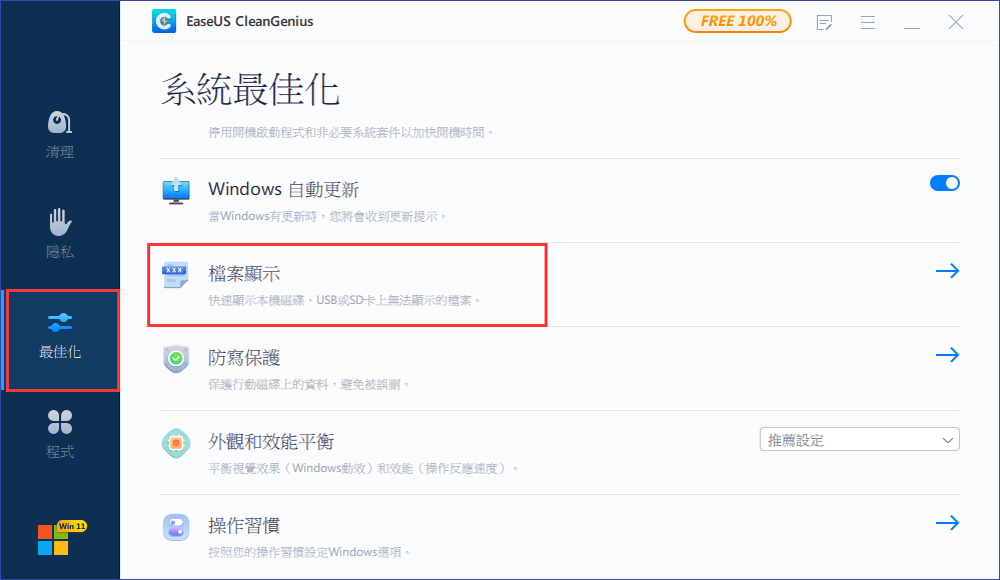
步驟3. 選擇硬碟,然後點擊「執行」。
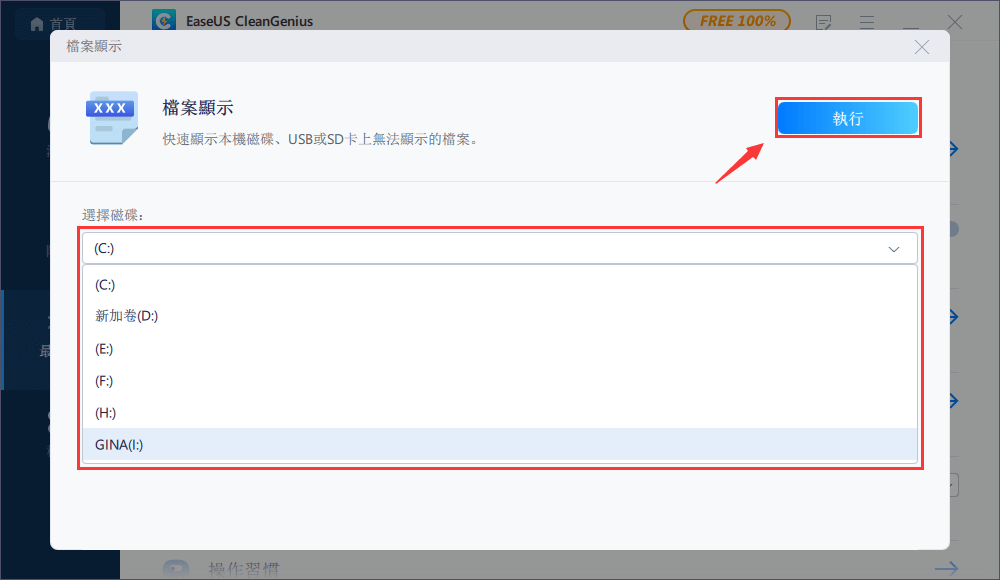
步驟4. 操作完成後,點擊「這裡」按鈕查看隱藏的檔案。
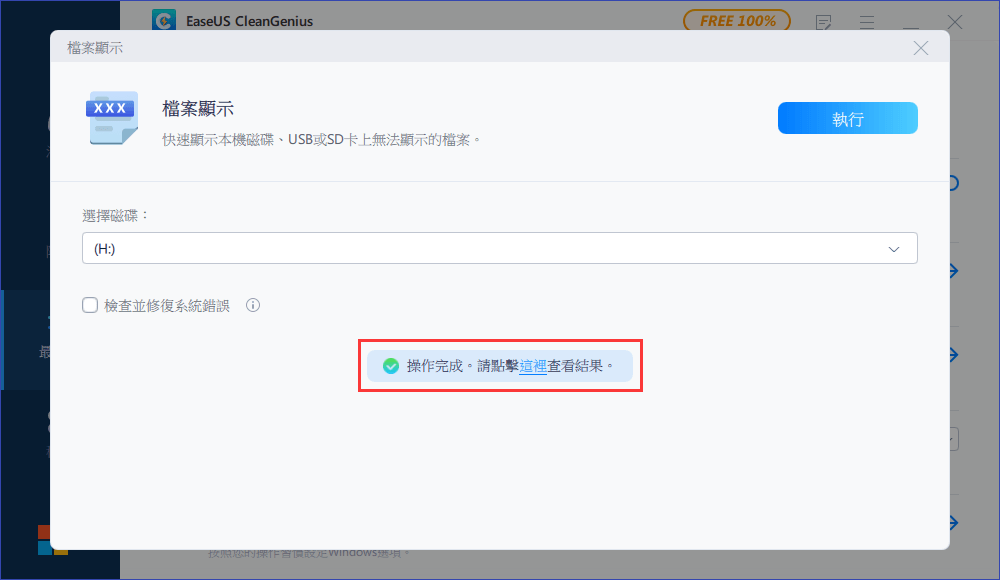
3. 使用病毒攻擊檔案救援軟體(最有效)
如果以上兩種解決方案都無法恢復變成.exe文件,不要絕望,你還有最後一個也是最有效的方法來輕鬆搞定。 那是使用EaseUS硬碟救援軟體。 迄今為止,這種可靠且專業的病毒攻擊檔案救援軟體已幫助大量客戶恢復被病毒感染的檔案。 它還可以從USB和電腦中恢復被.exe病毒感染的資料夾。
現在,通過單擊下面的下載按鈕下載此硬碟資料救援軟體,並按照步驟指南盡快進行.exe病毒檔案救援。
步驟1. 選擇要掃描的受病毒感染磁碟機
在Windows電腦上執行EaseUS病毒檔案救援軟體。選擇被病毒攻擊的磁碟來掃描丟失或隱藏的檔案。注意:
- 如果要掃描的裝置是硬碟,裡面有檔案被隱藏或刪除,最好將軟體安裝在不同的磁碟區或外接USB上,以避免資料覆蓋。
- 如果受感染的裝置是外接硬碟、快閃磁碟機或記憶卡,將軟體安裝在電腦的本機硬碟中是沒有問題的。

步驟2. 檢視所有掃描結果
EaseUS Data Recovery Wizard將立即啟動掃描程序,在受病毒感染的硬碟上找到您已刪除或隱藏的檔案。要快速找到所需檔案,您可以使用篩選或類型分類功能,只顯示圖片、影片、文件、電子郵件等。

步驟3. 預覽和恢復刪除/隱藏的檔案
掃描程序完成後,您可以預覽掃描到的檔案。選擇所需檔案並點擊「恢復」按鈕。您應該將恢復的檔案儲存到電腦或外接儲存裝置上的另一個安全位置,而不是丟失的地方。

如何手動刪除.exe病毒
要從隨身碟或電腦中刪除.exe病毒,請仔細閱讀以下指南。
步驟 1. 在您的Windows 11/10/8.1/8/Vista/XP電腦上執行命令提示字元;
步驟 2. 輸入以下命令。 這些將刪除病毒。
taskkill /f /t /im "New Folder.exe"
taskkill /f /t /im "SCVVHSOT.exe"
taskkill /f /t /im "SCVHSOT.exe"
taskkill /f /t /im "scvhosts.exe"
taskkill /f /t /im "hinhem.scr"
taskkill /f /t /im "blastclnnn.exe"
步驟 3. 刪除病毒後重新啟用任務管理器和登錄檔編輯器,一一輸入以下命令。
reg add HKCU\Software\Microsoft\Windows\CurrentVersion\Policies\System /v DisableTaskMgr /t REG_DWORD /d 0 /f
reg add HKLM\Software\Microsoft\Windows\CurrentVersion\Policies\System /v DisableRegistryTools /t REG_DWORD /d 0 /
reg add HKCU\Software\Microsoft\Windows\CurrentVersion\Policies\System /v DisableRegistryTools /t REG_DWORD /d 0 /f
步驟 4. 到「資料夾選項」>「檢視」>「進階設定」>「顯示隱藏的檔案、資料夾和硬碟」,然後單擊「確定」。 找到以下列出的檔案並將其全部刪除。
C:\WINDOWS\SCVVHSOT.exe
C:\WINDOWS\SCVHSOT.exe
C:\WINDOWS\hinhem.scr
C:\WINDOWS\system32\SCVHSOT.exe
C:\WINDOWS\system32\blastclnnn.exe
C:\WINDOWS\system32\autorun.ini
C:\Documents and Settings\All Users\Documents\SCVHSOT.exe
這篇文章有幫到您嗎?
相關文章
-
![author icon]() Harrison 2025年10月22日
Harrison 2025年10月22日
-
![author icon]() Harrison 2025年03月26日
Harrison 2025年03月26日
-
【線上免費】如何使用Excel修復工具修復損毀的Excel檔案(.XLS/.XLSX)
![author icon]() Gina 2025年06月10日
Gina 2025年06月10日
-
如何在 Windows 11/10/8/7 中還原已刪除的便籤
![author icon]() Agnes 2025年03月26日
Agnes 2025年03月26日